
Mengubah ikon di app Pintasan
Secara default, pintasan baru menampilkan ikon tongkat sihir dan salah satu dari 15 warna. Anda dapat menyesuaikan tampilan pintasan (persegi panjang berwarna di koleksi pintasan Anda) dengan mengubah warnanya dan memberinya ikon yang lebih merepresentasikan tugasnya.
Mengubah ikon atau warna pintasan
Di Pintasan Saya
 , ketuk
, ketuk  di pintasan yang ingin Anda modifikasi.
di pintasan yang ingin Anda modifikasi.Di editor pintasan, ketuk
 untuk membuka Detail.
untuk membuka Detail.Kiat: Untuk mengakses Petunjuk Pengguna Pintasan, ketuk Bantuan Pintasan.
Ketuk Ikon di samping nama pintasan, lalu lakukan salah satu hal berikut:
Mengubah warna pintasan: Ketuk Warna, lalu ketuk palet warna.
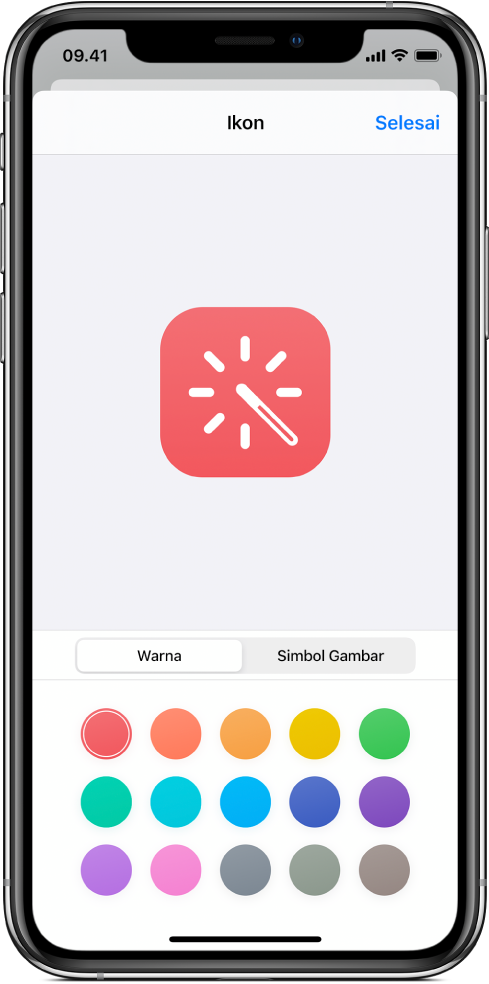
Mengubah simbol gambar (ikon) pintasan: Ketuk Simbol Gambar, ketuk kategori di bagian bawah layar (Objek, Orang, dan lain-lain), lalu ketuk ikon.
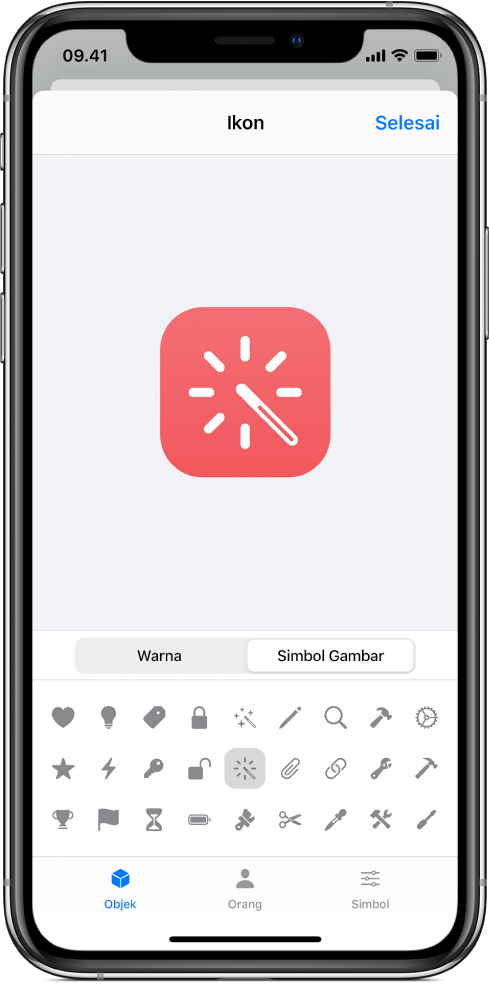
Untuk informasi mengenai pilihan Layar Utama, lihat Menambahkan pintasan ke Layar Utama.
Untuk menyimpan perubahan Anda, ketuk Selesai.
Ketuk lagi Selesai untuk kembali ke editor pintasan, lalu ketuk Selesai untuk melihat pintasan yang diperbarui di koleksi pintasan Anda.
